Heim >System-Tutorial >Windows-Serie >So passen Sie die Größe der Win11-Taskleiste an
So passen Sie die Größe der Win11-Taskleiste an
- 王林nach vorne
- 2023-12-22 22:59:111489Durchsuche
Wenn wir Software oder andere Inhalte bedienen, stellen wir manchmal fest, dass unsere Taskleiste extrem groß geworden ist und den Platz für andere Softwareanwendungen einschränkt. Zu diesem Zeitpunkt können wir den Registrierungseditor aufrufen, um ihn zu bearbeiten.
So verkleinern Sie die Win11-Taskleiste
1 Zuerst klicken wir auf das Startmenü, geben „regedit“ in das Suchfeld oben ein und klicken dann auf den Registrierungseditor, um ihn zu öffnen.
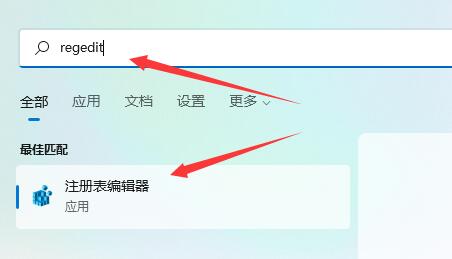
2. Nach dem Öffnen der Registrierung kopieren wir direkt den folgenden Pfad in den obigen Pfad: „HKEY_CURRENT_USERSoftwareMicrosoftWindowsCurrentVersionExplorerAdvanced“
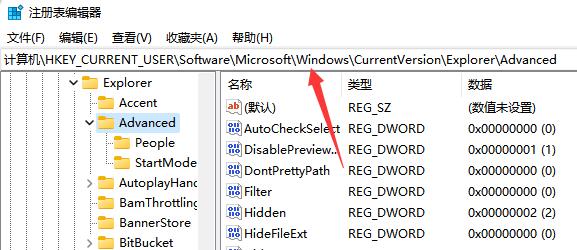
3 Erstellen Sie dann einen neuen „DWORD (32) Bit“-Wert.
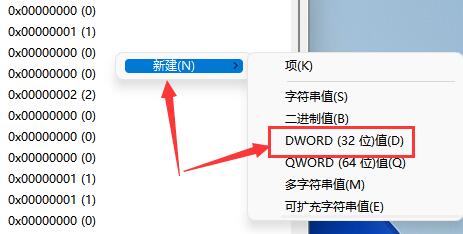
4. Nennen Sie es „TaskbarSi“ und doppelklicken Sie, um es zu öffnen.
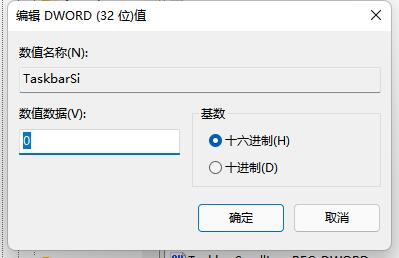
5. Ändern Sie den Wert auf „0“, um die Taskleiste zu verkleinern.
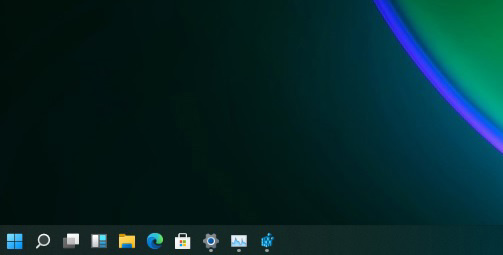
6. Wenn wir eine große Taskleiste verwenden möchten, können wir den Wert hier auf „1“ ändern.
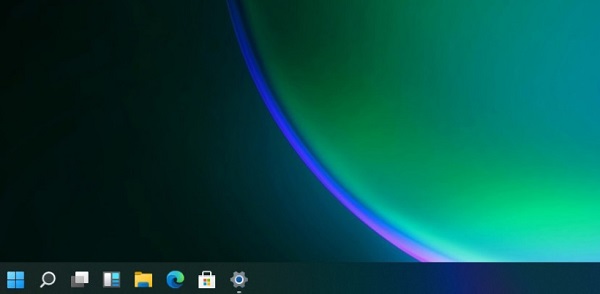
7 Wenn wir eine große Taskleiste verwenden möchten, ändern Sie ihn auf „2“. "
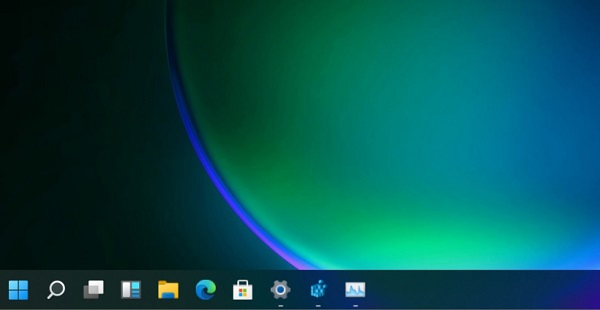
Häufige Probleme und Lösungen für die Win11-Taskleiste
1. Tutorial zum Ändern der Farbe der Taskleiste
Klicken Sie mit der rechten Maustaste auf die leere Stelle und wählen Sie „Personalisieren“ und dann „Farbanpassung“. Detaillierte Methoden finden Sie im Artikel unten.
>
>>>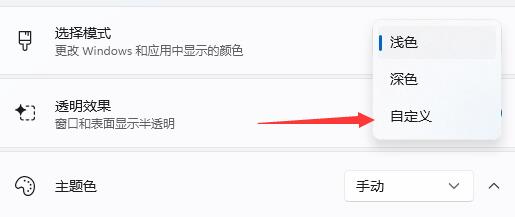
Das obige ist der detaillierte Inhalt vonSo passen Sie die Größe der Win11-Taskleiste an. Für weitere Informationen folgen Sie bitte anderen verwandten Artikeln auf der PHP chinesischen Website!

